iTunes para Spotify Lista de reprodução: Veja como você pode transferir!
“É possível para mim fazer o iTunes para Spotify transferência de lista de reprodução sem enfrentar nenhum problema?” Você também é um iTunes e Spotify usuário da lista de reprodução ao mesmo tempo? Se você está, talvez, você também esteja se perguntando sobre o iTunes para Spotify transferência de lista de reprodução. Bem, para lhe dar uma resposta rápida à pergunta acima, na verdade é um “Sim”.
iTunes é realmente um bom aplicativo, pois permite gerenciar seus arquivos de mídia como vídeos, músicas, arquivos de áudio e muito mais. Não é apenas um simples reprodutor de mídia, mas também um gerenciador de arquivos. Assim, não podemos culpá-lo se você tiver vários arquivos em sua biblioteca do iTunes. Agora, se você tem músicas do iTunes que gostaria de transferir para o seu Spotify listas de reprodução, você não precisa se preocupar tanto. Você pode facilmente fazer o iTunes para Spotify transferência de lista de reprodução.
É bom saber que fazer o iTunes para Spotify a transferência da lista de reprodução é possível. No entanto, você também deve observar que nem todos os arquivos de música podem ser transferidos porque às vezes eles não são sincronizados. Mas isso não é realmente um problema, porque também temos uma solução para resolver isso. Estaremos discutindo os métodos neste artigo, portanto, certifique-se de ler cada parte.
Conteúdo do Artigo Parte 1. Como importar listas de reprodução ou músicas do iTunes com Spotify?Parte 2. Como adicionar músicas do iTunes Music a Spotify?Parte 3. Resumo
Parte 1. Como importar listas de reprodução ou músicas do iTunes com Spotify?
Como afirmamos na introdução deste artigo, é fácil fazer o iTunes para Spotify transferência de lista de reprodução. Você pode realmente fazê-lo manualmente. Embora Spotify removeu o menu superior que permite importar as listas de reprodução do iTunes, você ainda pode enviar arquivos locais para o seu Spotify conta através da opção "Adicionar uma fonte". Com isso, você tem a capacidade de fazer o iTunes para Spotify transferência de lista de reprodução com facilidade. Aqui está um procedimento detalhado para você.
Compartilhe o arquivo da biblioteca do iTunes
Passo 1. Inicie o aplicativo iTunes e marque o menu “Arquivo”. Abra a janela de preferências do iTunes pressionando o botão “Editar” e depois o menu “Preferências”.
Passo 2. Haverá uma janela pop-up. Clique na guia “Avançado” nessa janela.
Etapa 3. A caixa de seleção na opção “Compartilhar iTunes Library XML com outros aplicativos” deve ser marcada.
Passo 4. Para finalizar, clique no botão “OK”.
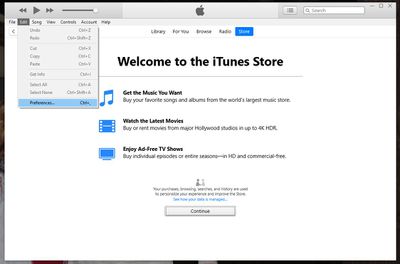
Convertendo músicas do iTunes para o formato MP3
Você deve saber que o Spotify app pode acomodar arquivos MP3. No entanto, as músicas do iTunes estão no formato de arquivo M4A ou M4P. Em seguida, você precisa converter os arquivos do iTunes primeiro para adicioná-los ao seu Spotify conta. Lembre-se de que isso só funcionará se os arquivos do iTunes estiverem desprotegidos. Aqui está o procedimento.
Passo 1. No seu aplicativo iTunes, clique no botão “Preferências” para ver a janela das configurações. Depois, toque no botão “Geral”, depois em “Configurações de importação” e, finalmente, no botão “Codificador de MP3”.
Passo 2. Escolha a lista de reprodução no iTunes e procure as músicas a serem adicionadas ao seu Spotify conta. Marque o botão “Arquivo”, depois a opção “Criar Nova Versão” e, por fim, a opção “Criar Versão MP3”. O aplicativo iTunes exportará as faixas para MP3.
Importando músicas do iTunes para Spotify
Finalmente, agora você pode fazer o iTunes para Spotify transferência de lista de reprodução. Aqui estão os passos.
Passo 1. Abra o aplicativo de desktop de Spotify em seu computador. Vá para o menu "Configurações" e role para baixo para ver a guia "Arquivos locais".
Passo 2. Por padrão, você verá “iTunes” e “Biblioteca de música”. Isso precisa ser mudado para “On”. As faixas desprotegidas serão então importadas.
Etapa 3. Volte para a tela principal e marque “Arquivos Locais”. Todas as músicas da sua biblioteca do iTunes serão mostradas aqui.
Passo e #4. Agora, no seu dispositivo móvel, procure por esses arquivos locais e depois é só ouvi-los como quiser.
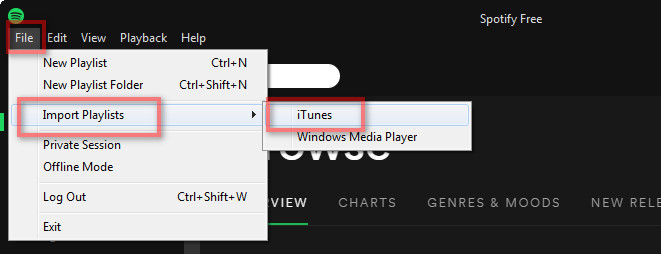
Se você não consegue ver a opção para o iTunes na seção “Arquivos Locais”, você pode fazer o iTunes para Spotify transferência de lista de reprodução marcando o botão “Adicionar fonte” e localizando a biblioteca do iTunes no seu PC. Basta escolher as listas de reprodução do iTunes a serem importadas para o seu Spotify conta.
Parte 2. Como adicionar músicas do iTunes Music a Spotify?
Conforme mencionado, o método apresentado na primeira parte só será aplicável se você tiver arquivos do iTunes desprotegidos. Para arquivos protegidos do iTunes que você gostaria de importar para o seu Spotify conta, você precisa remover a proteção primeiro para finalmente prosseguir com o iTunes para Spotify transferência de lista de reprodução. Mas, como você pode fazer isso?
Você precisa primeiro encontrar um aplicativo que possa remover a proteção FairPlay da Apple. Existem muitos aplicativos que podem realmente fazer isso. Mas, para ajudá-lo, compartilharemos um aplicativo profissional confiável neste post. Vamos compartilhar o quão incrível é o TunesFun Conversor de música da Apple é.
O TunesFun O Apple Music Converter é um aplicativo muito capaz que o levará a fazer o iTunes para Spotify transferência de lista de reprodução com facilidade. Tem a capacidade de livrar-se da proteção DRM das músicas com facilidade enquanto o ajuda a converter o formato das músicas para formatos flexíveis como MP3. Na verdade, além do MP3, também suporta outros formatos de arquivo como FLAC, WAV, M4A, AAC e muito mais.
O que é ainda mais fascinante com o aplicativo é que você pode fazer o processo de conversão sem perdas. Assim, mantendo a qualidade 100% original das músicas, bem como suas etiquetas de identificação. Você também pode personalizar as configurações de saída.
Além disso, além de ser um conversor Apple Music, este TunesFun O Apple Music Converter também é um poderoso conversor de audiolivros. Então, se você é um amante de audiolivros, este aplicativo irá ajudá-lo a processar a transformação do seu audiolivros favoritos para formatos como MP3.
Quando se trata da velocidade de conversão, você não precisa se preocupar tanto porque este aplicativo funciona 10x mais rápido em comparação com outros aplicativos. E foi projetado para ter uma interface fácil de manusear. As teclas de navegação são muito simples. Para sua referência, apresentaremos nos próximos parágrafos como você pode usar este TunesFun Apple Music Converter para converter os arquivos de música protegidos do iTunes que você possui e remover sua proteção.
Etapa # 1 Visitando o site oficial da TunesFun levará você a ver a lista detalhada das necessidades de instalação do aplicativo. Você tem que verificá-los e conhecê-los ou realizá-los para prosseguir com a instalação do aplicativo em seu computador. Também vale a pena notar que este aplicativo é compatível com Windows e Mac. Depois de tê-lo no seu PC, comece por iniciá-lo e, em seguida, faça o upload das músicas do iTunes para serem processadas. Você pode fazer upload de várias músicas do iTunes, se quiser, porque o aplicativo também faz conversão em lote.

Passo 2. Agora que você adicionou com sucesso as músicas protegidas do iTunes a serem convertidas, agora você pode personalizar as configurações do perfil de saída. Certifique-se de escolher um formato flexível como MP3, pois isso é suportado por Spotify. Além disso, o caminho de saída é importante, então não se esqueça de configurar um. Há também outras opções nas configurações de saída que você pode alterar conforme desejar.

Etapa 3. Quando estiver satisfeito com a configuração que você fez, clique no botão “Converter” na parte inferior da página. Isso acionará o aplicativo para iniciar o processo de conversão. Juntamente com a conversão, o processo de remoção de DRM também será feito pelo aplicativo. Portanto, você deve esperar que, uma vez feito, você tenha as versões MP3 dos arquivos de música do iTunes que agora estão livres de DRM.

Agora é a hora de importar esses arquivos MP3 para o seu Spotify biblioteca. Agora você pode finalmente fazer o iTunes para Spotify transferência de lista de reprodução. Para fazer isso, vá para o seu Spotify conta. Marque o botão “Editar” na área superior da interface principal. Entre as opções exibidas, escolha o botão “Preferências”. Encontre a opção "Arquivos locais" e escolha o menu "Adicionar uma fonte".
Uma janela pop-up deve aparecer. Aqui, você pode escolher a pasta onde salvou os arquivos convertidos através do TunesFun Conversor de música da Apple. Basta tocar no botão “OK” para importar esses arquivos MP3. Depois de fazer o processo de importação, você verá os arquivos importados do iTunes na guia “Arquivos locais” no seu Spotify conta.
Parte 3. Resumo
De fato, é muito conveniente fazer o iTunes para Spotify transferência de lista de reprodução. É muito fácil, especialmente se você deseja transferir arquivos desprotegidos do iTunes, porque você pode fazer isso manualmente. No entanto, se você tiver arquivos do iTunes com proteção DRM, é sempre melhor usar conversores profissionais como o TunesFun Conversor de música da Apple.
Deixe um comentário